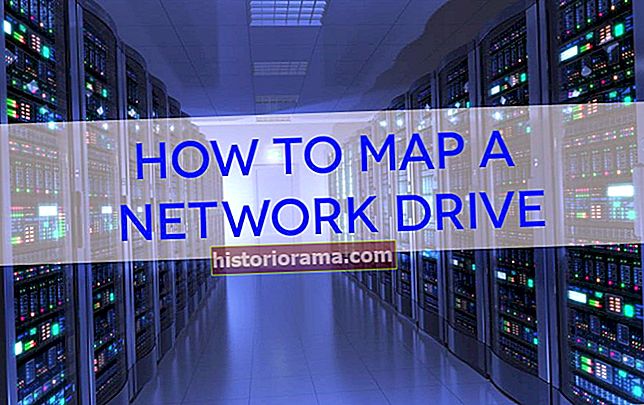Zdi se, da je Google poleg govorice o prihajajočem Pixelu 3 iz Appleove knjige vzel še eno stran - vbrizgal je poteze, podobne iPhoneu X, v najnovejšo različico operacijskega sistema Android 9.0 Pie. Nova navigacija s kretnjami Android je sestavljena iz potez, ne pa tapkanja tradicionalnih ikon za krmarjenje.
Čeprav lahko traja nekaj časa, da se navadimo, razčlenimo, kako uporabiti nov sistem za krmarjenje s kretnjami, ki olajša prehod - in kako ga vklopiti ali izklopiti.
Kako vklopiti ali izklopiti kontrolnike za kretnje
Za tiste, ki nadgrajujejo Android 8.0 Oreo na Android 9.0 Pie v obstoječi napravi, novi sistem za krmarjenje z gibi ni privzeto vklopljen (samodejno se vklopi za Essential Phone). Če želite vklopiti kontrolnike, pojdite na Nastavitve> Sistem> Geste.Nato tapnite Povlecite po gumbu Domov in vklopite funkcijo. Nato se ikone iz navigacije s tremi gumbi preklopijo v ikono v obliki tablete. Če želite izklopiti navigacijo s kretnjami, sledite istim korakom, da funkcijo izklopite.
EK Chung, upravitelj uporabniške izkušnje za dlančnik Android in Pixel pri Googlu, je za Android Central potrdil, da bodo prihodnje Googlove naprave na voljo z navigacijo samo s kretnjami. To pomeni, da bomo funkcijo najverjetneje videli samodejno vklopljeno z Googlom Pixel 3 - naslednja vodilna znamka podjetja naj bi se začela oktobra.
Kako uporabiti nov gumb za dom
 Brenda Stolyar / Digitalni trendi
Brenda Stolyar / Digitalni trendi Čeprav je gumb za dom zdaj ikona v obliki tablete, še vedno deluje podobno kot stari krog. Dotaknite se ga, da se pomaknete na začetni zaslon, in z dolgim pritiskom zaženete Google Assistant.
Ko ste v aplikaciji, se levo od gumba za dom samodejno prikaže puščica nazaj, tako kot stari navigacijski sistem. Dotaknite se ga, da se vrnete na prejšnje oglede. Na domačem zaslonu izgine.
Kako dostopati do predala za aplikacije
Če želite odpreti predal za aplikacije, z dolgim drsom povlecite navzgor od dna zaslona. S tem se odpre celoten predal za aplikacije, v katerem bodo prikazane vse aplikacije, nameščene v telefonu. Kratek poteg naredi nekaj drugačnega. Na dnu zaslona se bo pojavilo nekaj novih aplikacij - to so aplikacije, ki jih boste verjetno tapnili v nadaljevanju - nad njimi pa je novi meni Nedavne aplikacije.
Kako dostopati do nedavnih aplikacij
 Brenda Stolyar / Digitalni trendi
Brenda Stolyar / Digitalni trendi Za nedavne aplikacije je vse, kar potrebujete, kratek povlek navzgor od dna zaslona. Prikazala se bo galerija vrtiljaka, v kateri bodo prikazane nedavno odprte aplikacije, in se lahko pomikate po levi in desni. Če povlečete dom v obliki tablet v desno, omogočite drsnik, ki se samodejno začne počasi pomikati po aplikacijah. Ko je želena aplikacija v sredini, spustite gumb, da jo odprete.
Če želite počistiti določeno aplikacijo, povlecite navzgor po njenem oknu. Pomaknite se do levega okna in tapnite Počisti vse da zaprete vse aplikacije hkrati.
Kako dostopati do prejšnje aplikacije
Ne glede na to, ali ste na domačem zaslonu ali v drugi aplikaciji, boste s hitrim povlekom desno po gumbu za dostop omogočili dostop do prejšnje aplikacije. Še naprej povlecite v desno, da med dvema programoma preklapljate naprej in nazaj.
Kako odpreti pogled na deljenem zaslonu
 Brenda Stolyar / Digitalni trendi
Brenda Stolyar / Digitalni trendi Za pogled na ločenem zaslonu tapnite ikono aplikacije na vrhu, ko ste v pogledu Nedavni. Dotaknite se Razdeljeni zaslon in se pomaknite med različnimi razpoložljivimi aplikacijami, da izberete drugo aplikacijo. Obstaja tudi možnost, da povlečete navzgor po gumbu Domov, da odprete predal za aplikacije in namesto tega dodate drugo aplikacijo.